Shaxda tusmada
Tababarku wuxuu muujinayaa lix siyaabood oo kala duwan oo sax loo geli karo gudaha Excel wuxuuna sharxayaa sida loo qaabeeyo loona tiriyo unugyada ay ku jiraan calaamado. >
Waxaa jira laba nooc oo calaamado ah oo Excel ah - is-dhexgal checkbox iyo calaamada sax.
A sax sanduuqa , sidoo kale loo yaqaano checkbox ama sanduuqa calaamadee , waa kantarool gaar ah oo Waxay kuu ogolaanaysaa inaad doorato ama doorato ikhtiyaar, tusaale ahaan sax ama calaamad ka saar sanduuqa sax, adigoo gujinaya mouse-ka. Haddii aad raadinayso shaqo noocan oo kale ah, fadlan eeg sida loo geliyo sanduuqa hubinta ee Excel.
A calaamadaha saxda ah , sidoo kale loo yaqaan calaamadaha calaamada ama > calaamadee , waa calaamad gaar ah (✓) oo la geliyo unug (kaligiis ama lagu daro xarfo kale) si loo muujiyo fikradda "haa", tusaale ahaan "haa, jawaabtani waa sax" ama "haa, doorashadan aniga ayay khusaysaa". Mararka qaarkood, calaamadda iskutallaabta (x) ayaa sidoo kale loo isticmaalaa ujeedadaas, laakiin inta badan waxay muujisaa khalad ama guuldarro.
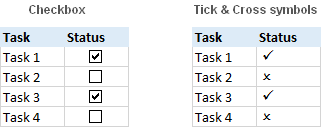 >>
>>
Sida sax loogu dhejiyo Excel iyadoo la isticmaalayo Amarka calaamadda
Sida ugu badan ee calaamad sax ah loo geli karo gudaha Excel waatan:
- >Dooro unug aad rabto inaad geliso calaamad.
- Tag Insert tab > Summadaha koox, oo guji Astaanta .
>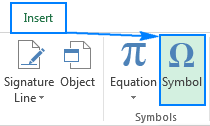 >
> - Gudaha Calaamadaha sanduuqa wada-hadalka, ee Calaamadaha , dhagsii falaarta hoos u dhacda ee ku xigta sanduuqa Font , oo dooro Wingdings .
- Laba calaamadood oo calaamado calaamad ah ayaa laga heli karaa xagga hoose ee liiska. Dooro astaanta aad dooratay, oo dhagsii Insert . >Ugu dambayntii, dhagsii Xir si aad u xidho Astaanta daaqada
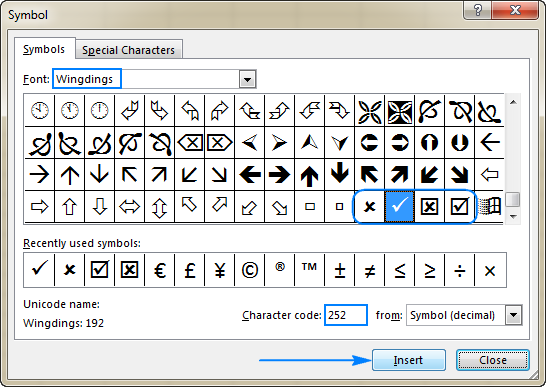
Talo. Isla marka aad doorato calaamad gaar ah oo ku taal Astaanta daaqada wada hadalka, Excel waxa uu soo bandhigi doonaa koodkiisa code Character sanduuqa hoose. Tusaale ahaan, summada calaamadda calaamadda (✓) waa 252, sida ka muuqata sawirka kore. Ogaanshaha koodkan, waxaad si fudud u qori kartaa qaacido si aad u geliso calaamadda jeegga gudaha Excel ama aad tiriso calaamadda calaamadda la doortay.
Isticmaalka Amarka Calaamadaha, waxa aad geli kartaa calaamada unug madhan ama waxaad ku dari kartaa sax sida qayb ka mid ah waxa ku jira unugga , sida ka muuqata sawirka soo socda:
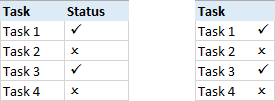 >
>
Waxaa laga yaabaa inaysan ahayn hab caadi ah oo lagu daro calaamadda ama calaamadda iskutallaabta ee Excel, laakiin haddii aad jeceshahay inaad la shaqeyso qaacidooyinka, waxa laga yaabaa inay noqoto mid aad jeceshahay. Sida iska cad, habkan waxa loo isticmaali karaa oo kaliya in saxarada lagu geliyo unug madhan.
Ogaanshahasummada soo socota:
>> > 21> 20>252
> 21> 20>252  > 21>
> 21>  > 21> 20>251
> 21> 20>251  > 21>
> 21> =CHAR(252) or =CHAR(254)>Si aad ugu darto calaamadaha iskutallaabta, isticmaal mid ka mid ah hababka soo socda:0> =CHAR(251) or =CHAR(253)Fiiro gaar ah. Si calaamadda saxda ah iyo iskutallaabtu ay si sax ah u soo baxaan, font Wingdings waa in lagu dabaqaa unugyada caanaha.
>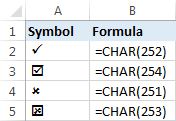 , waxaad si degdeg ah u koobi kartaa saxanka unugyo kale sida aad inta badan koobiyayso qaacidooyinka Excel.
, waxaad si degdeg ah u koobi kartaa saxanka unugyo kale sida aad inta badan koobiyayso qaacidooyinka Excel.Talo. Si aad uga takhalusto qaacidooyinka, isticmaal Paste Special sifada si aad ugu bedesho qiyamka: dooro unugga qaacidooyinka, taabo Ctrl+C si aad u koobiyeyso, midig-guji unugyada la doortay ka dibna dhagsii Paste Special > Qiimaha .
Geli saxmadda Excel adiga oo ku qoraya summada xarfaha
Habka kale ee degdegga ah ee calaamadda jeegga loogu geliyo Excel waa in si toos ah unug loogu qoro koodka xarfaha iyada oo la hayo furaha Alt. Tillaabooyinka faahfaahsan ayaa raacaya hoos:
>- > Dooro unugga meesha aad rabto inaad saxdo 2> kooxda, u beddel font una beddel Wingdings .
- Riix oo hay ALT marka aad ku qorayso mid ka mid ah summada soo socda furaha furaha nambarka . >
 >
>  > 21>
> 21> Sida laga yaabo inaad dareentay, summada xarafku waxay la mid yihiin koodka aan ku isticmaalnay qaacidooyinka CHAR laakiin u horseedaya eber.
> Ogow. Si koodka xarfaha ay u shaqeeyaan, hubi in NUM LOCK uu shido, oo isticmaal furaha tirooyinka halkii aad ka isticmaali lahayd lambarrada ku yaal xagga sare ee kiiboodhka.Ku dar summada saxda ah ee Excel adiga oo isticmaalaya furayaasha kiiboodhka
>Haddii aadan si gaar ah u jeclayn muuqaalka afarta calaamadood ee jeegga ah ee aan ku darnay illaa hadda, ka eeg shaxdan soo socota si aad u hesho noocyo badan oo kala duwan:
 > > 22>> 19>
> > 22>> 19>  > 21> 20> r >
> 21> 20> r > 
 >
> 
 21>
21> 
 > 21>
> 21> Shaashada soo socotaa waxay tusinaysaa calamadaha ka soo baxay Excel:
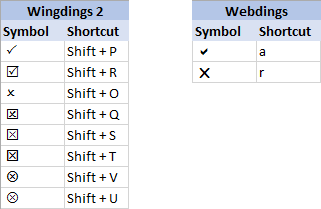
Sida loo sameeyo calaamadaynta Excel oo leh AutoCorrect
Haddii aad u baahato si aad u geliso calaamado sax ah xaashidaada maalin kasta, midna hababka kor ku xusani uma eka mid degdeg ah. Nasiib wanaag, qaabka AutoCorrect ee Excel ayaa si otomaatig ah kuugu samayn kara shaqada. Si aad u dejiso, samee tillaabooyinka soo socda:
> > Geli calaamadda jeegga ee la rabo unugga adiga oo isticmaalaya mid ka mid ah farsamooyinka kor lagu sharraxay. Ctrl+C si aad u koobiyaysid waxa aad ku aragto sawirka kore, waxa ay la macno tahay in aad gelisay calaamad calaamad adiga oo isticmaalaya kood xarfo kale > Talo. Fiiri sanduuqa Font oo qoraal fiican ka samee mawduuca farta ( Wingdings tusaalahan), maadaama aad u baahan doonto hadhow marka "si toos ah u geliso" sax unugyada kale . 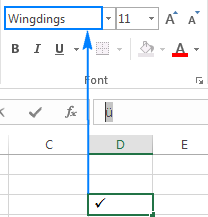 >
>
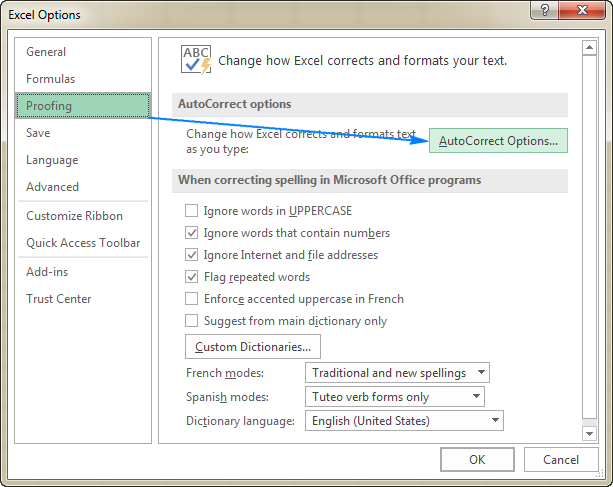
- Gudaha Beddel , ku qor kelmad amaweedha aad rabto in aad ku xidho calaamada jeegga, tusaale. "Tickmark"
- Sanduuqa oo leh , taabo Ctrl+V si aad ugu dhejiso calaamadda aad nuqul ka sameysey barta qaacidooyinka >>
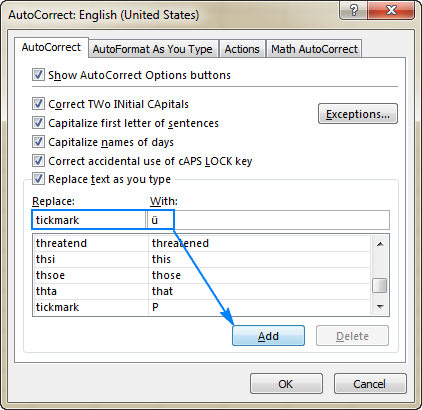
Hadda, mar kasta oo aad rabto inaad saxdo xaashida Excel, samee sidan soo socota:
- Ku qor ereyga aad ku xidhay calaamadda ("calaamadaynta" tusaalahan), oo tabo Gelida.
- Astaanta ü ka muuqan doona unug. Si aad u noqoto calaamad sax ah oo Excel ah, mari farta ku habboon unugga ( Wingdings kiiskeenna) >
Ku calaamadee sumadda Excel - talooyinka & tricks
Hadda oo aad taqaano sida loo geliyo saxanka Excel, waxaa laga yaabaa inaad rabto inaad ku dhejiso qaabaynta, ama tiri unugyada ay ku jiraan calaamadaha. Dhammaan wixii si fudud loo samayn karo.
Sida loo qaabeeyo checkmark gudaha Excel
Marka calaamadda calaamadda la geliyo unugga, waxay u dhaqmaysaa sida xarfaha kale ee qoraalka, taasoo la macno ah inaad dooran karto unug (ama calaamadee calaamadda jeegga haddii ay tahay qayb ka mid ah waxa ku jira unugga), una qaabee sida aad jeceshahay. Tusaale ahaan, waxaad ka dhigi kartaa geesinimo iyo cagaar sida sawirka hoose:
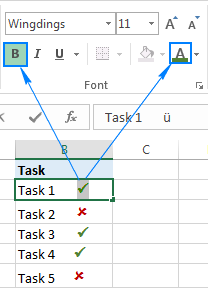
Si shuruud ah u qaabeeya unugyada ku salaysan calaamadda saxta
Haddii unugyadu aanay samayn ku jira xog kasta oo aan ahayn calaamad sax ah, waxaad abuuri kartaa xeer habayn shuruudaysan kaasoo si toos ah ugu dabaqi doona qaabka la rabo unuggaas. Faa'iidada ugu weyn ee habkan waa inaadan dib u habayn unugyada gacanta markaad tirtirto calaamadda calaamadda
Si aad u abuurto xeerka qaabaynta shuruudaha, samee tillaabooyinka soo socda:
> =$B2=CHAR(252)
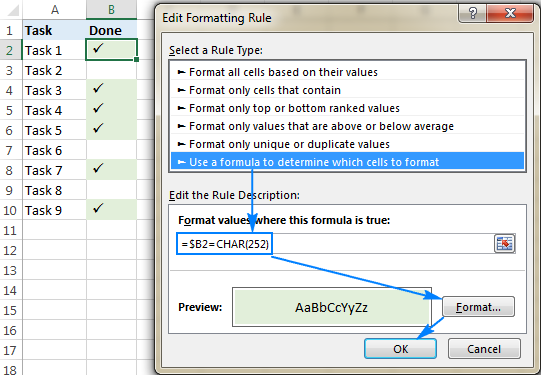
Intaa waxa dheer, waxaad si shuruudaysan u qaabayn kartaa tiir ku salaysan ku calaamadee unug kale oo isla saf ah. Tusaale ahaan, waxaan dooran karnaa tirada hawsha (A2: A10) oo aan abuurno hal xeer oo kale oo leh qaabka shaqo joojinta annagoo adeegsanayna isla qaacidada:
=$B2=CHAR(252)
Natiijadu waxay tahay, hawlaha la dhammeeyay la "gudbo", sida ka muuqata sawirka hoose:
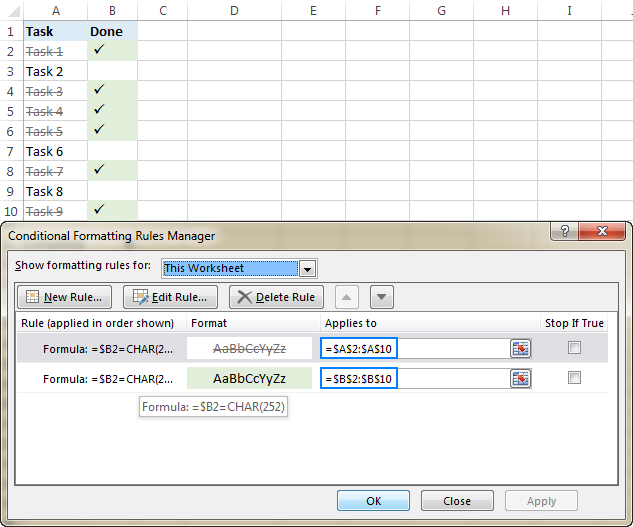
Fiiro gaar ah. Farsamadan qaabaynta waxay u shaqaysaa oo keliya calaamadaha saxista ee leh kood sifo la yaqaan ah (oo lagu daray Amarka Calaamadaha, Shaqada CHAR, ama Koodhka Dabeecadda).
Sida loo tiriyo calaamadaha saxda ah ee Excel
Isticmaalayasha khibrada leh ee Excel waa in ay heleen qaacidadu horena u shaqeysay iyadoo lagu salaynayo macluumaadka qaybaha hore. Si kastaba ha ahaatee, halkan waa tilmaam - isticmaal shaqada CHAR si aad u ogaatid unugyada ku jira calaamadda jeeg, iyo shaqada COUNTIF si aad u tiriso unugyadaas:
=COUNTIF(B2:B10,CHAR(252))
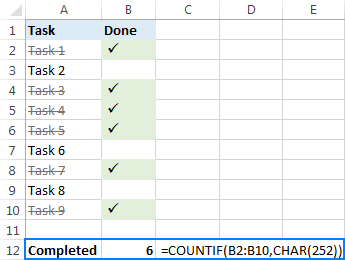
Xusuusyada:
- Sida xaalku yahay qaabaynta shuruuda ah, qaacidada sare waxa ay xamili kartaa calaamado calaamad gaar ah leh, oo u shaqeeya unugyo aan ku jirin wax xog ah oo aan ahayn calaamadda calaamadda
- Haddii aad isticmaasho Excel sax-sanduuq kuwa adigoo ku xiraya sanduuqyada calaamadaynta unugyada, ka dibna tirinaya tirada qiyamka RUNTA ee unugyada ku xiran. Tillaabooyinka faahfaahsan oo leh tusaalooyin qaacido ah ayaa laga heli karaa halkan: Sida loo sameeyo liiska hubinta oo wata xog kooban Ma jiro cilmi gantaal, huh? :) Haddii aad sidoo kale rabto inaad barato sida loo sameeyo sax sanduuqa gudaha Excel, hubi inaad hubiso agabyada soo socda. Waxaan kaaga mahadcelinayaa inaad akhriday waxaana rajeynayaa inaan kugu arko blog-keena toddobaadka soo socda.

